Как создать папку на Андроиде?
Приложения на любой вкус — это не только богатство выбора, но и заваленный иконками рабочий стол. Особенно тяжко, когда значки стоят вперемешку, независимо от функций. А что творится в фотоальбоме, сложно разобрать. В этой статье вы узнаете, как создать папку на Андроиде и привести его в порядок.
Как создать папку на Андроиде? Способ 1, стандартный
Если папка нужна на рабочем столе, специальных программ не понадобится. Только немного сноровки.
- Выбираете два значка, которые хотите видеть в одной папке
- Зажимаете один из них и тянете на второй (телефон ответит коротким вибросигналом, когда начнете перетаскивать)
- Опускаете первую иконку ровненько на вторую
Вы создали папку! Теперь осталось только придумать ее название. Это можно сделать либо сразу (всплывет окно), либо в любой другой момент после нажатия на название.
Случается, что палец соскользнул или что-то отвлекло, и иконку вы не донесли. Нет проблем: повторите операцию, если значок вернулся на исходное место, или тем же путем достаньте нужный ярлык из ошибочной папки.
Добавить в папку другие иконки тоже можно с помощью перетаскивания.
Как создать папку на Андроиде? Способ 2, инструментальный
Папку можно сделать также во встроенном или дополнительном файловом менеджере (“Проводник”, “Диспетчер файлов”). Принцип работы в них одинаков.
- Открываете программу и выбираете, где вам нужно сделать новую папку: в корневом каталоге или в другой папке. Обычно файловый менеджер открывается в начальной директории: память телефона либо карта памяти.
- Нажимаете на плюсик в одном из углов экрана (или кнопку “Создать”)
- Вписываете название вашей новой папки.
Переместить файлы в созданную папку можно с помощью операций “Копировать”-”Вставить”. В таких программах перетаскивание не работает.
Способ 3, компьютерный
Один из самых простых и эффективных способов создать папку — сделать это через компьютер. При минимальных навыках работы с ним у вас не возникнет трудностей.
- Подключаете ваше устройство к компьютеру с помощью usb-шнура (обычно это тот, которым вы заряжаете).
- В появившемся окне автозапуска выберите “Открыть устройство для просмотра файлов”. Если такого окна не было, зайдите в память гаджета через “Мой компьютер”.
- Выбираете место, где вы хотите создать новую папку. Например, объединить фото из поездки в один альбом в каталоге “Фотографии”.
- Нажимаете правой кнопкой мыши, выбираете “Создать папку”.
Все созданные папки будут отображаться в телефоне под теми же названиями, которые вы им дали. Отредактировать их потом можно будет в файловом менеджере.
Создать папку на Андроиде не так уж и сложно. Разобравшись один раз, вы будете выполнять эту операцию без проблем. А делать это придется, чтобы не запутаться в гигабайтах фотографий и видео на телефоне. Держите ваше устройство в порядке, чтобы пользоваться им максимально эффективно.
Как создать папку на Андроид

Современные мобильные устройства отличаются функциональностью. С каждым днем количество доступных приложений для смартфонов растет и растет. Чем больше мы устанавливаем приложений в свой смартфон, тем больше возникает трудностей с быстрым поиском необходимой программы.
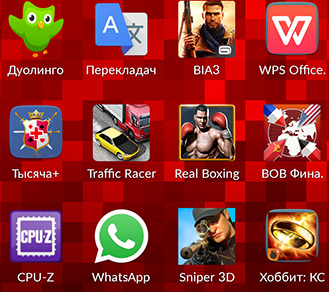
В некоторых случаях найти нужную иконку становится затруднительно. Для разгрузки и освобождения лишнего места разработчики ОС Андроид предусмотрели функцию «создать папку на рабочем столе». 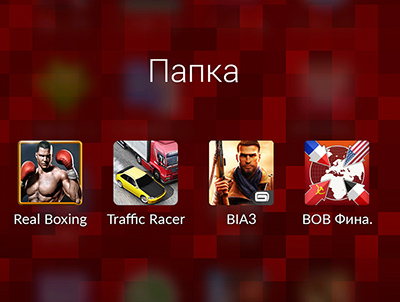
Она может хранить как одну, так и несколько иконок, в нее можно перенести ряд важных приложений, к которым необходимо организовать быстрый доступ. Данная функция работает по принципу «матрешки». Вы создаете папку, а в нее помещаете нужные ярлыки программ или игры, которые вам нужны. Таким образом на рабочем столе вместо 10 ярлыков вы можете отобразить только 1 папку.
Директория(от слова Directory или на русском папка) на рабочем столе — это не просто место, а в некоторой степени контейнер, в котором можно сохранять иконки приложений, тем самым разгружая основной экран.
Что же нужно для создания папки и как ее создать?
Для создания папки следует отметить элемент, который Вы будете переносить. После этого ярлык зажимается и перетаскивается на другой ярлык.
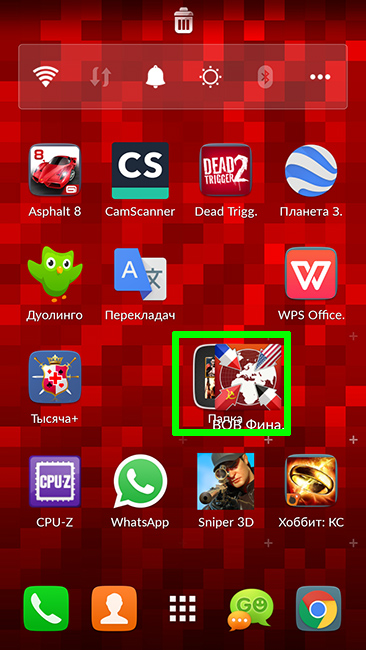
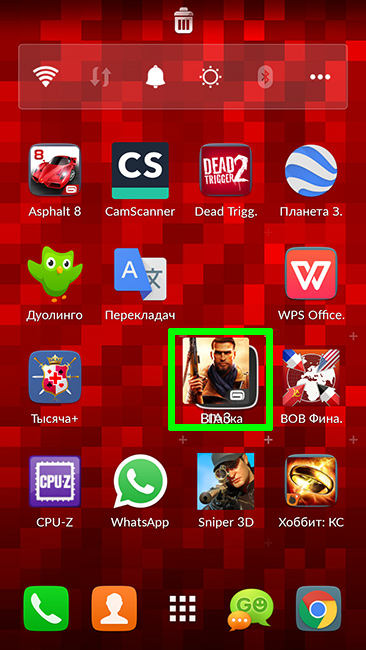
Удаление ярлыков с папки производится также, как и обычно. Делаем долгое нажатие на приложении, не отпускаем палец от экрана, перетаскиваем ярлычок в корзину или за верхнюю линию экрана.
Переименовать папку на рабочем столе
Еще один способ создать папку
Нажмите на сенсорную клавишу смартфона: 
В всплывающем меню выберите «Добавить ->>> Создать папку»: 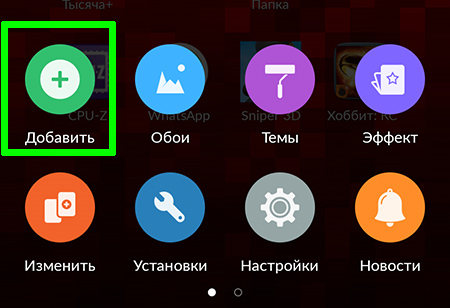
После чего выберите нужные ярлыки из списка: 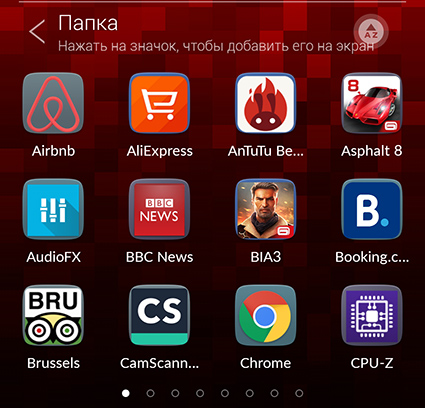
Если хотите можете изменить имя папки.
Если у вас возникли трудности — напишите в комментариях и мы вам обязательно поможем.
Как создать папку на Андроид

С помощью папок вы можете группировать приложения по необходимым параметрам. Соберите в одном месте соцсети, игры или редакторы для обработки изображений. Такая функция упорядочит документы, а также соберет ваши любимые книги в одном месте.
Способы создания папок в ОС Android
Создать папку на рабочем столе
Первое, что видит человек после включения или разблокировки смартфона, это рабочая область, где собраны все часто используемые программы. В операционных системах iOS и MIUI вы уже можете встретить папки на внешнем рабочем столе, где собраны все социальные сети или работа с Google-приложениями. Вы можете сделать это самостоятельно с любыми программами на Android:
- Переместите на рабочий стол ярлыки программ, которые хотите объединить.
- Выберите одно из приложений, зажмите ярлык и соедините с другим значком.
- Два значка окажутся в одной объединяющей папке. Следующие ярлыки вы можете также туда перемещать. По желанию папку можно переместить на другой рабочий стол, в другую область текущей страницы, переименовать или удалить. Удалятся только ярлыки программ, которые можно восстановить из общего меню.
Через файловый менеджер
Как создать папку с помощью встроенного менеджера:
- Откройте диспетчер файлов.
- Выберите папку в памяти или область, где нужно создать еще одну папку.
- Выберите в меню папки «Создать папку» или «Новая папка» (в зависимости от файлового менеджера).
- Назовите папку.
- Нажмите «Ок».
Через компьютер
Если вам надо работать с большим количеством файлом, удобнее всего это делать через компьютер.
Что нужно сделать, чтобы создать папку с помощью ПК:
- Подключите смартфон к компьютеру или ноутбуку с помощью USB-кабеля.
- Выберите на телефоне тип подключения «Медиа-устройство».
- После того, как компьютер обнаружит телефон, откроется автозагрузчик на компьютере, где нужно открыть папку с файлами «проводник».
- Найдите нужную папку в каталоге Android устройства. Выполните нужные действия с файлами привычными командами компьютера: Ctrl+C/Ctrl+V и т.д.
Часто задаваемые вопросы и ответы на них
Не получается создать папку вышеуказанными способами:
Скачайте с PlayMarket любой лаунчер (графическая оболочка), в котором есть функция управления папками.
Как поставить пароль на папку
В Android изначально не предусмотрена установка пароля на папку. Но можно установить стороннюю программу для блокировки директории, например KNOX, Apps Locker Master и Smart AppLock (шлюз).
У меня нет встроенного файлового менеджера
Его можно скачать с PlayMarket. Для этого введите в поиск «File Manager» или «Диспетчер файлов» и скачайте любой понравившийся.
Система Android хороша тем, что любое решение, не предусмотренное разработчиками решение, можно сделать с помощью открытого кода. Таким образом в PlayMarket вы можете скачать любой проводник для работы с файлами, поставит на директорию пароль или сменить картинку папки.
Источник https://gateinbest.ru/android/kak-sozdat-papku-na-rabochem-stole-android.html
Источник https://groupb.ru/faq/addfolder.html
Источник https://mrandroid.ru/kak-sozdat-papku-na-android/
Источник